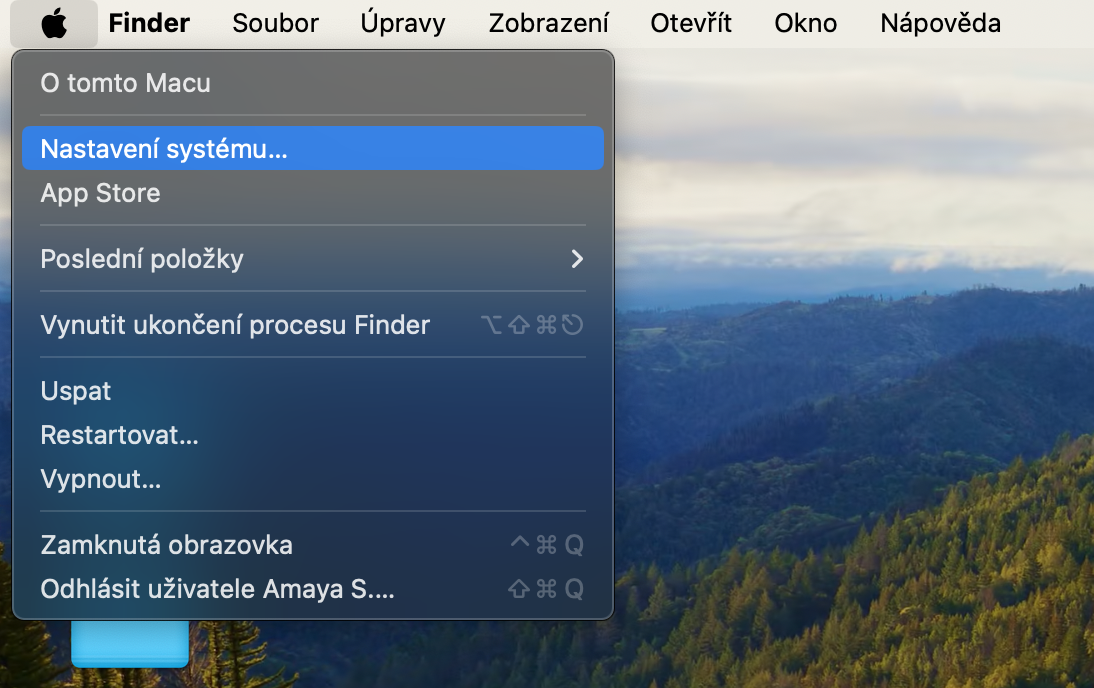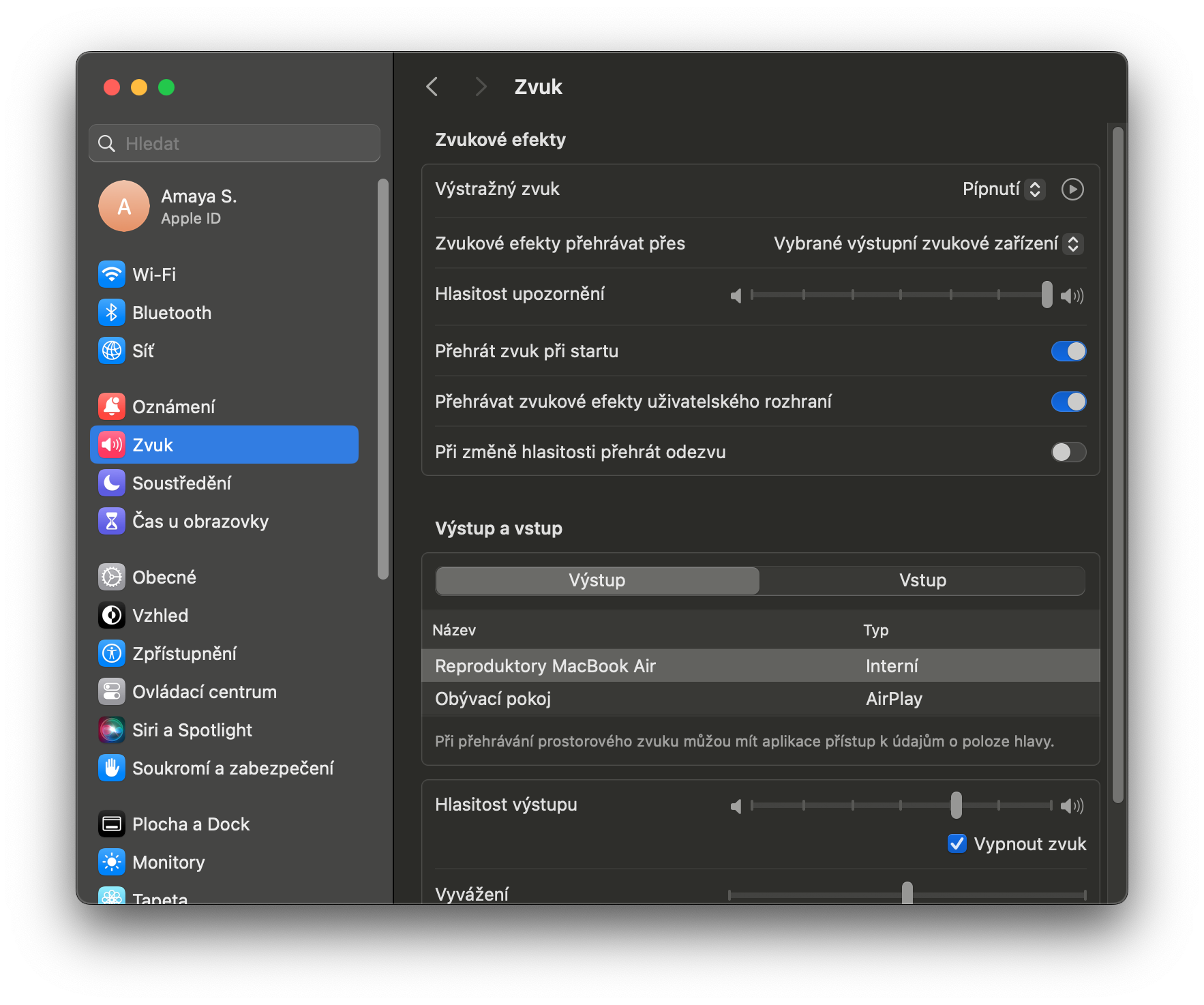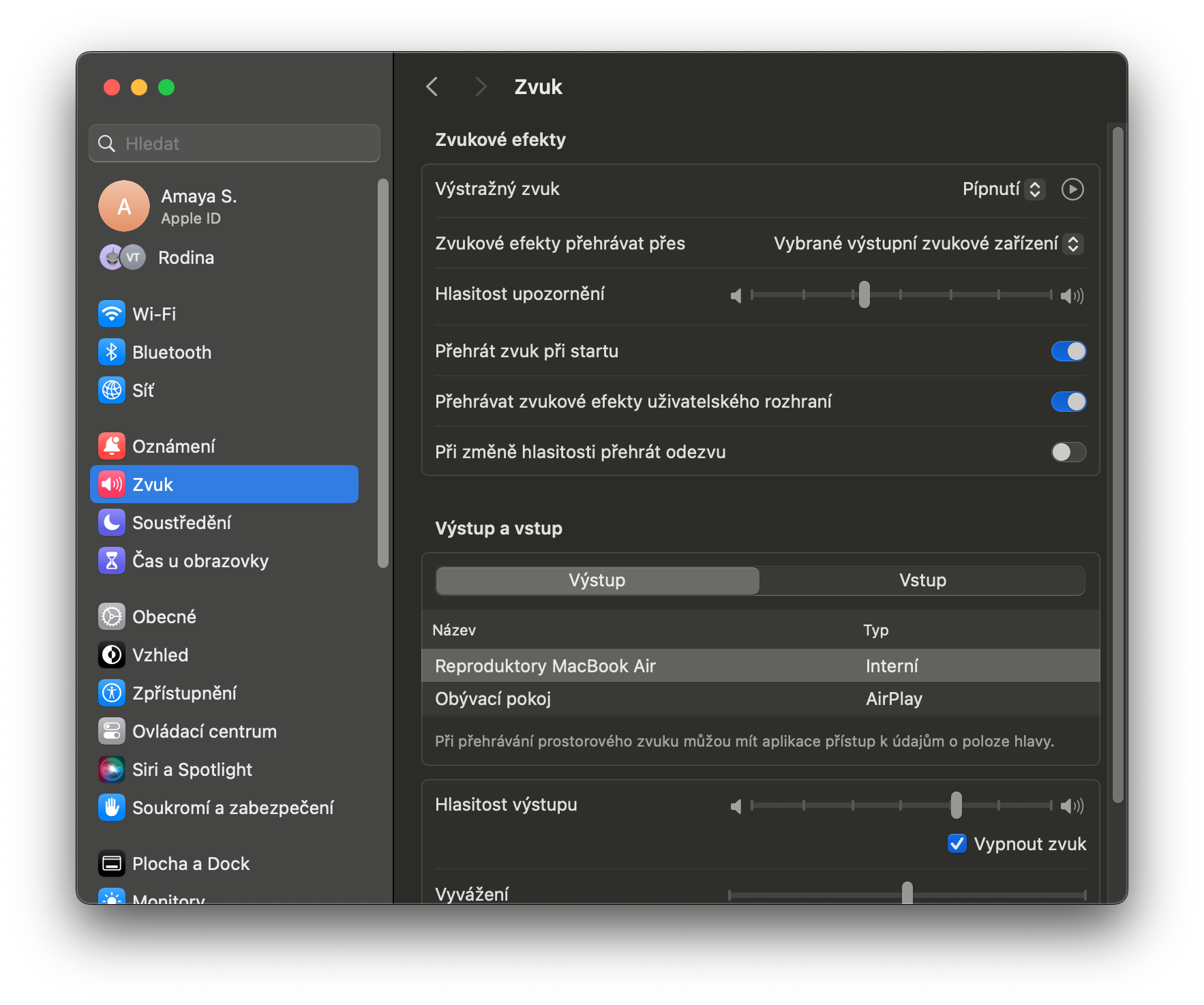ਜਦੋਂ ਕਿ ਕੁਝ ਉਪਭੋਗਤਾ ਆਪਣੇ ਮੈਕ ਨੂੰ ਹਰ ਸਮੇਂ ਚੁੱਪ ਰਹਿਣ ਨੂੰ ਤਰਜੀਹ ਦਿੰਦੇ ਹਨ, ਦੂਸਰੇ ਧੁਨੀ ਚੇਤਾਵਨੀਆਂ ਨੂੰ ਤਰਜੀਹ ਦਿੰਦੇ ਹਨ। ਹਾਲਾਂਕਿ, ਮੈਕ ਦੀਆਂ ਧੁਨੀ ਸੈਟਿੰਗਾਂ 'ਤੇ ਨਿਰਭਰ ਕਰਦਿਆਂ, ਸੂਚਨਾਵਾਂ ਬਹੁਤ ਉੱਚੀਆਂ ਹੋ ਸਕਦੀਆਂ ਹਨ ਜਾਂ, ਇਸਦੇ ਉਲਟ, ਬਹੁਤ ਸ਼ਾਂਤ ਹੋ ਸਕਦੀਆਂ ਹਨ, ਅਤੇ ਖਾਸ ਤੌਰ 'ਤੇ ਘੱਟ ਤਜਰਬੇਕਾਰ ਉਪਭੋਗਤਾ ਅਕਸਰ ਹੈਰਾਨ ਹੋ ਸਕਦੇ ਹਨ ਕਿ ਮੈਕ 'ਤੇ ਸੂਚਨਾਵਾਂ ਦੀ ਮਾਤਰਾ ਨਾਲ ਕਿਵੇਂ ਨਜਿੱਠਣਾ ਹੈ।
ਇਹ ਹੋ ਸਕਦਾ ਹੈ ਤੁਹਾਡੀ ਦਿਲਚਸਪੀ
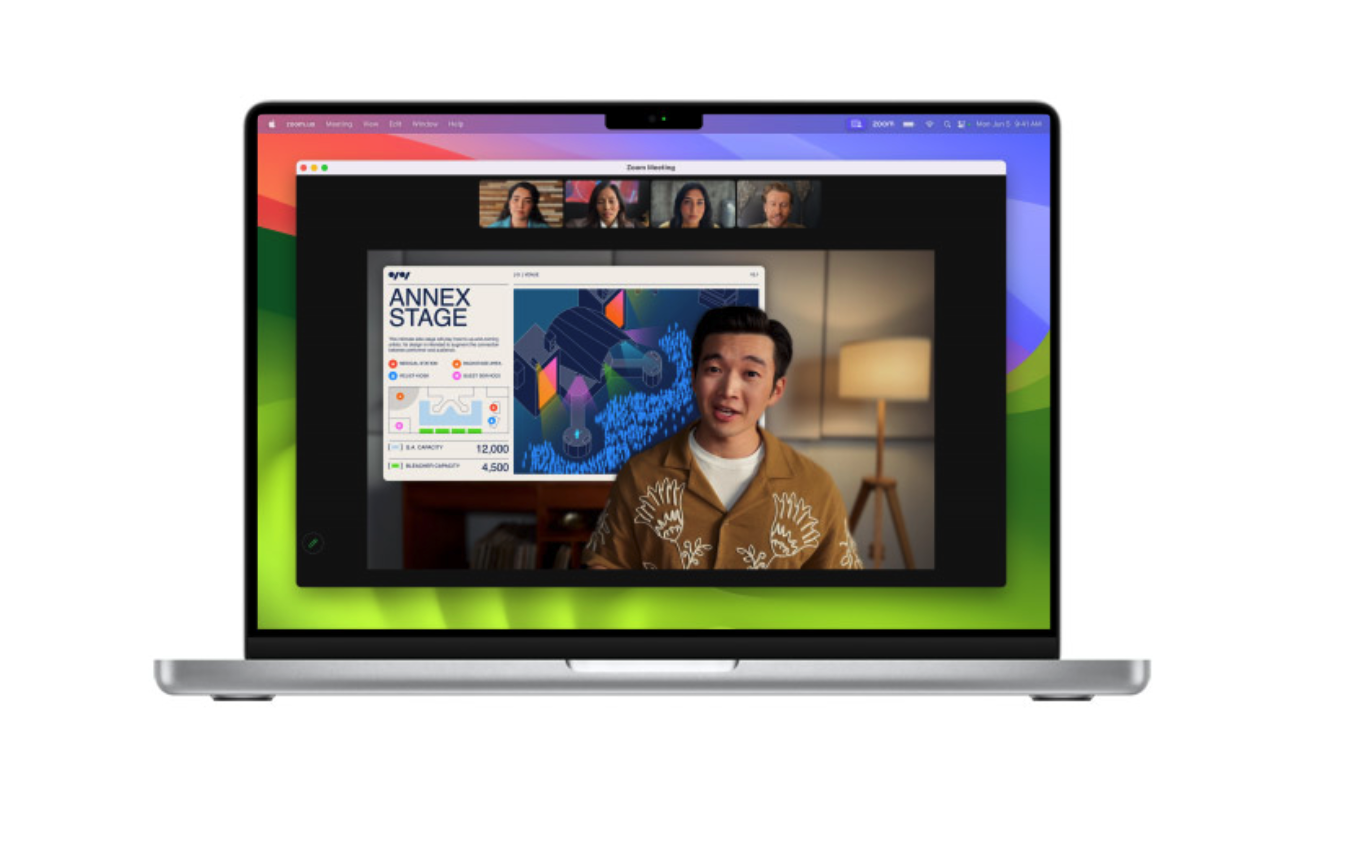
macOS ਓਪਰੇਟਿੰਗ ਸਿਸਟਮ ਅਤੇ ਨਵੀਨਤਮ macOS Sonoma ਅੱਪਡੇਟ ਵਿੱਚ, ਬਹੁਤ ਸਾਰੀਆਂ ਚੀਜ਼ਾਂ ਤੁਹਾਡੇ Mac 'ਤੇ ਇੱਕ ਸੂਚਨਾ ਧੁਨੀ ਨੂੰ ਚਾਲੂ ਕਰ ਸਕਦੀਆਂ ਹਨ। ਭਾਵੇਂ ਇਹ ਇੱਕ ਗਲਤ ਕੀਸਟ੍ਰੋਕ ਹੋਵੇ ਜਾਂ ਇੱਕ ਅਨੁਮਤੀ ਪੌਪਅੱਪ ਹੋਵੇ, ਇਹ ਛੋਟੀਆਂ ਆਵਾਜ਼ਾਂ ਤੁਹਾਨੂੰ ਤੁਹਾਡੇ ਮੈਕ 'ਤੇ ਉਹਨਾਂ ਸਾਰੀਆਂ ਚੀਜ਼ਾਂ ਬਾਰੇ ਸੁਚੇਤ ਕਰਦੀਆਂ ਹਨ ਜਿਨ੍ਹਾਂ 'ਤੇ ਧਿਆਨ ਦੇਣ ਦੀ ਲੋੜ ਹੁੰਦੀ ਹੈ। ਹਾਲਾਂਕਿ, ਮੈਕ 'ਤੇ ਸੂਚਨਾਵਾਂ ਦੀ ਮਾਤਰਾ ਸਿਰਫ਼ ਚੇਤਾਵਨੀਆਂ ਦੀ ਮਾਤਰਾ ਨੂੰ ਪ੍ਰਭਾਵਿਤ ਨਹੀਂ ਕਰਦੀ, ਇਹ ਵੀ ਪ੍ਰਭਾਵਿਤ ਕਰਦੀ ਹੈ। ਸੂਚਨਾਵਾਂ ਦੀ ਮਾਤਰਾ।
ਜੇਕਰ ਤੁਸੀਂ ਹੈੱਡਫੋਨ ਦੀ ਵਰਤੋਂ ਕਰ ਰਹੇ ਹੋ, ਤਾਂ ਤੁਹਾਨੂੰ ਸ਼ੋਰ ਅਸਹਿਣਯੋਗ ਤੌਰ 'ਤੇ ਉੱਚਾ ਲੱਗ ਸਕਦਾ ਹੈ। ਦੂਜੇ ਪਾਸੇ, ਜੇਕਰ ਤੁਸੀਂ ਆਪਣੇ ਮੈਕ ਲਈ ਇੱਕ ਕਮਜ਼ੋਰ ਸਪੀਕਰ ਦੀ ਵਰਤੋਂ ਕਰਦੇ ਹੋ, ਤਾਂ ਹੋ ਸਕਦਾ ਹੈ ਕਿ ਤੁਸੀਂ ਇਸਨੂੰ ਬਿਲਕੁਲ ਵੀ ਨਾ ਸੁਣੋ। ਇਸ ਲਈ ਆਓ ਮਿਲ ਕੇ ਦੇਖੀਏ ਕਿ ਮੈਕ 'ਤੇ ਸੂਚਨਾਵਾਂ ਦੀ ਮਾਤਰਾ ਨੂੰ ਕਿਵੇਂ ਨਿਯੰਤਰਿਤ ਕਰਨਾ ਹੈ।
ਮੈਕ 'ਤੇ ਨੋਟੀਫਿਕੇਸ਼ਨ ਵਾਲੀਅਮ ਨੂੰ ਕਿਵੇਂ ਬਦਲਣਾ ਹੈ
ਖੁਸ਼ਕਿਸਮਤੀ ਨਾਲ, ਮੈਕ 'ਤੇ ਸੂਚਨਾਵਾਂ ਦੀ ਮਾਤਰਾ ਨੂੰ ਬਦਲਣਾ ਔਖਾ ਨਹੀਂ ਹੈ, ਮੈਕੋਸ ਸੋਨੋਮਾ ਓਪਰੇਟਿੰਗ ਸਿਸਟਮ ਦੇ ਮਾਮਲੇ ਵਿੱਚ ਵੀ. ਜੇਕਰ ਤੁਸੀਂ ਆਪਣੇ ਮੈਕ 'ਤੇ ਸੂਚਨਾ ਵਾਲੀਅਮ ਨੂੰ ਬਦਲਣਾ ਚਾਹੁੰਦੇ ਹੋ, ਤਾਂ ਹੇਠਾਂ ਦਿੱਤੀਆਂ ਹਿਦਾਇਤਾਂ ਦੀ ਪਾਲਣਾ ਕਰੋ।
- ਮੈਕ 'ਤੇ, ਚਲਾਓ ਸਿਸਟਮ ਸੈਟਿੰਗਾਂ.
- ਸੈਟਿੰਗ ਵਿੰਡੋ ਦੇ ਸਾਈਡਬਾਰ ਵਿੱਚ, 'ਤੇ ਕਲਿੱਕ ਕਰੋ ਆਵਾਜ਼.
- ਲੋੜੀਂਦੇ ਵਾਲੀਅਮ ਪੱਧਰ ਨੂੰ ਅਨੁਕੂਲ ਕਰਨ ਲਈ ਸਲਾਈਡਰ ਦੀ ਵਰਤੋਂ ਕਰੋ।
ਮਹੱਤਵਪੂਰਨ ਤੌਰ 'ਤੇ, ਉਸੇ ਮੀਨੂ ਵਿੱਚ, ਤੁਸੀਂ ਇਹ ਵੀ ਬਦਲ ਸਕਦੇ ਹੋ ਕਿ ਕੁਝ ਖਾਸ ਸੂਚਨਾਵਾਂ ਲਈ ਕਿਹੜੀ ਸੂਚਨਾ ਧੁਨੀ ਚਲਾਉਣੀ ਹੈ, ਨਾਲ ਹੀ ਇਹ ਵੀ ਐਡਜਸਟ ਕਰ ਸਕਦੇ ਹੋ ਕਿ ਕਿਹੜੀ ਆਡੀਓ ਡਿਵਾਈਸ ਨੂੰ ਆਵਾਜ਼ ਚਲਾਉਣੀ ਚਾਹੀਦੀ ਹੈ। ਇਹ ਵੀ ਧਿਆਨ ਦਿਓ ਕਿ ਜਿਵੇਂ ਨੋਟੀਫਿਕੇਸ਼ਨ ਵਾਲੀਅਮ ਸਲਾਈਡਰ ਨੋਟੀਫਿਕੇਸ਼ਨ ਧੁਨੀਆਂ ਨੂੰ ਪ੍ਰਭਾਵਿਤ ਕਰਦਾ ਹੈ, ਉਸੇ ਤਰ੍ਹਾਂ ਡਿਵਾਈਸ ਨੂੰ ਬਦਲਣਾ ਜਿਸ ਰਾਹੀਂ ਸੂਚਨਾਵਾਂ ਚਲਾਈਆਂ ਜਾਂਦੀਆਂ ਹਨ, ਇਹ ਵੀ ਪ੍ਰਭਾਵਿਤ ਕਰਦਾ ਹੈ ਕਿ ਸੂਚਨਾਵਾਂ ਕਿੱਥੇ ਚਲਾਈਆਂ ਜਾਂਦੀਆਂ ਹਨ।